
Taula de continguts:
- Pas 1: pas 1: creeu un nou document Flash
- Pas 2: pas 2: deseu el document Flash
- Pas 3: Pas 3: codifiqueu el vídeo
- Pas 4: pas 4: importeu el vídeo
- Pas 5: Pas 5: personalitzeu els controls del reproductor de vídeo
- Pas 6: Pas 6: ajusteu la mida del reproductor de vídeo
- Pas 7: Pas 7: publiqueu el vídeo com a document HTML
- Pas 8: pas 8: pengeu els fitxers al servidor web
- Autora John Day [email protected].
- Public 2024-01-30 08:18.
- Última modificació 2025-01-23 14:38.
Acabes de tornar de vacances i tens molts vídeos per compartir. Creeu el vostre propi reproductor de vídeo personalitzat per mostrar aquests records en línia. Necessitareu un ordinador amb accés a Internet Fitxer de vídeo Adobe Flash CS4A
Pas 1: pas 1: creeu un nou document Flash
Al programa Adobe Flash, seleccioneu "Fitxer Flash (Actionscript 3.0)" al menú "Crea nou". Per canviar el disseny de l’espai de treball, feu clic al menú desplegable de la part superior esquerra de la barra de menú superior i seleccioneu "Dissenyador". Podeu ajustar la mida i el color del document ajustant la configuració al tauler Propietats.
Pas 2: pas 2: deseu el document Flash
Al menú superior, seleccioneu Fitxer i després Desa. A continuació, aneu a la mateixa ubicació del fitxer de vídeo. Canvieu el nom del fitxer per "vídeo" i deseu-lo.
Pas 3: Pas 3: codifiqueu el vídeo
Codifiqueu el fitxer de vídeo. Al menú superior, seleccioneu Fitxer, Importa, Importa vídeo. A la finestra resultant, feu clic a "Inicia Adobe Media Encoder". Feu clic a D'acord al quadre emergent. A la finestra d'Adobe Media Encoder, feu clic a "Afegeix" i seleccioneu un vídeo fent clic a "Obre". Feu clic a "Inicia cua" per codificar el vídeo. Quan la barra de progrés s'hagi completat, tanqueu la finestra del codificador d'Adobe Media.
Pas 4: pas 4: importeu el vídeo
Importeu el vídeo. A la finestra "Importa vídeo", feu clic a "Navega". Per restringir-los als vídeos codificats amb Flash, seleccioneu "Vídeo per a Adobe Flash" al menú desplegable "Tots els formats de vídeo". A continuació, cerqueu el vídeo que acabeu de codificar i feu clic a "Obre". Ara feu clic a "Següent".
Pas 5: Pas 5: personalitzeu els controls del reproductor de vídeo
Per canviar l’aspecte dels controls de vídeo, seleccioneu una altra opció al menú desplegable Skins. També podeu canviar el color dels controls des d'aquesta pàgina. Feu clic a "Següent" i després a "Finalitza" per completar la importació del vídeo.
Pas 6: Pas 6: ajusteu la mida del reproductor de vídeo
Un cop aparegui el reproductor de vídeo al document, ajusteu la mida del reproductor anant a la secció "Posició i mida" del tauler de propietats.
Pas 7: Pas 7: publiqueu el vídeo com a document HTML
Per publicar el lloc web, aneu a Fitxer, Configuració de publicació. Assegureu-vos que les caselles SWF i HTML estiguin marcades. Canvieu el nom dels dos fitxers i seleccioneu una ubicació on desar-los. A continuació, feu clic a publica.
Pas 8: pas 8: pengeu els fitxers al servidor web
La vostra ubicació publicada hauria de contenir ara tots els fitxers necessaris per penjar-los al servidor. Hi haurà un total de quatre fitxers: dos fitxers SWF, un fitxer HTML i un fitxer f4v (que és el vídeo). Pengeu els quatre fitxers al vostre servidor web. Per accedir a la pàgina de vídeo, aneu al fitxer HTML del servidor web.
Recomanat:
Alimentador automàtic de gossos Raspberry Pi i reproductor de vídeo en viu: 3 passos

Alimentador automàtic de gossos Raspberry Pi i Streaming de vídeo en directe: aquest és el meu alimentador automàtic de gossos Raspberry PI. Solia treballar des del matí d’11 a 21 hores. El meu gos es torna boig si no l’alimento a temps. Vaig navegar per Google per comprar menjadors automàtics, no estan disponibles a l'Índia i tenen importacions cares
Connectar un reproductor de MP3 a un reproductor de cinta: 6 passos (amb imatges)

Connectar un reproductor de MP3 a un reproductor de cinta: com connectar un reproductor de mp3 o una altra font estèreo a un reproductor de cintes per escoltar la música
Emoticones de missatgeria instantània mitjançant Adobe Flash: 3 passos
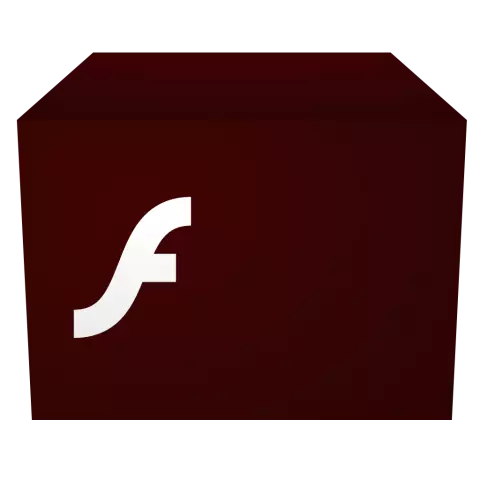
Emoticones de missatgeria instantània mitjançant Adobe Flash: com fer emoticones de missatgeria instantània per a aplicacions com MSN messenger mitjançant Macromedia / Adobe Flash. Feu clic a continuació
Comandament de vídeo per a nens petits per a reproductor de vídeo per a PC: 6 passos

Comandament de vídeo per a nens petits per a reproductor de vídeo per a PC: construeixo un comandament a distància que es connecta a un PC amb USB. El gran comandament a distància permet al meu nen petit seleccionar i reproduir vídeos en un equip antic. Aquest és un projecte relativament senzill. El component principal és un teclat USB o un teclat USB sense fils. Llavors
Com es crea una pantalla de precarregador d'Adobe Flash: 9 passos

Com es crea una pantalla d'Adobe Flash Preloader: un precarregador Flash atrau els usuaris amb el vostre lloc web mentre encara es carrega, mostrant una barra de càrrega de fitxers que actualitza el progrés del lloc web. Heus aquí com fer-ne un. Necessitareu Un equip amb accés a Internet Adobe Flash CS4Unes accions existents
